今日はBeatMaker2を使う様子を動画にした。ダフト・パンク以降、ダブステップでも使われるいわゆる「トーキング・ベース」のやり方も紹介
http://www.youtube.com/watch?v=-vTKo_DBG8w
BeatMaker2は現在500円でセール中。なんと75%オフ。使ってみたいけど高いので買うのを躊躇していた。ようやく導入。
iPadで使ってみたが、NanoStudioよりも、確実に良い。画面の写真だと似た感じぽかったけど、音質も良いしエフェクターも本格的。初代iPadでもサクサク(この動画も初代iPad)。
左上にあるホームアイコンを覚えれば、各モードの行き来がすごく自然に行えて、その点でもNanoStudioよりも良い。パソコンとの連携も楽。いくつか方法があるが、DropBox経由で行えるのがナイス。

サンプル素材はMPC1000の音をAbletonに録って音圧処理をしてからwavで書き出し、Dropbox経由でBeatMaker2に送った。
MPC1000XLCDで普段やっているファンクっぽいテクノ(ダフト・パンク系)を作る作業を再現できるかトライして、その様子を撮った。
ダフト・パンク以降、ダブステップでも使われるいわゆる「トーキング・ベース」のやり方も紹介している。
- 長いサンプルを読み込んで、パッドにアサインしたときなど音が鳴りっぱなしになるとうるさくて困る。それを防ぐやり方も紹介。初心者の人(自分を含む)には役立つはず。
- フレーズをRecしたあと、シーケンスを走らせながらそのまま音色のエディットに入っているが、録音ボタンをOFFにしてから音色のエディットをしている。録音ボタンがONのままでエディットすると音色の変化がオートメーションとして録音されてしまうので注意。
逆にいうと、音色の変化がそのまま記録できるので活用すると楽しい。
- Chop Labで波形のトリム作業の時に最初はイライラするところがあって、ちょっとしたコツが有る。それも紹介している。
- トリムをする時に波形の先頭に吸着するように感じたが、勘違いのような気もする。どちらだろう?説明書には特に記述はないので思い込みかな。
- ちょっと難しい話になるけどBeatMaker2におけるトリムとチョップの違いは、トリムは元の波形を変えてしまう「破壊型の編集」。チョップは元の波形はそのままの「非破壊型の編集」。つまり、チョップというのは波形にマーカーを情報として保存して、マーカーのポイントをパッドから瞬時に頭出しして再生しているわけである。Wavファイルをチョップ編集したらAIFFとして保存するか聞かれるのも、マーカーの波形の情報としてに記録するといううえでAIFFのほうが都合が良いからだろう。
昼ごろ初めて触り始めたのである程度しか理解していないけど、解説しながら作業しているので使い方の動画としても活用できるかもしれない。
まだ500円なので、興味がある人は今のうちにどうぞ。
このアプリ、セールはかなりレアなので。
MPC1000XLCDとくらべてみると、機能的には同等か、それ以上。ただし、BeatMaker2をiPadで行う作業にはMPCのスイッチやダイアル操作の快感がない。タッチパネルなので当たり前だが。
パラメーターの多くはMIDIでコントロールできるので外部MIDIコントローラーと組み合わせるとそのへんが補えるかもしれない。
まあでも、iPad単体で手軽にどこでもこういうことが出来るというのはすごいことだ...と久々に感じた。
再現したことで経験値を得たのでMPC1000XLCDの作業にもフィードバックされると思う。MPCの動画も次くらいに撮ろう。
↓このアプリをApp Storeでダウンロードする
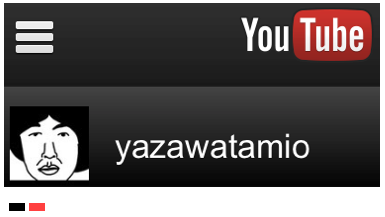
YouTube yazawatamioのチャンネル
http://twitter.com/yazawatamio





